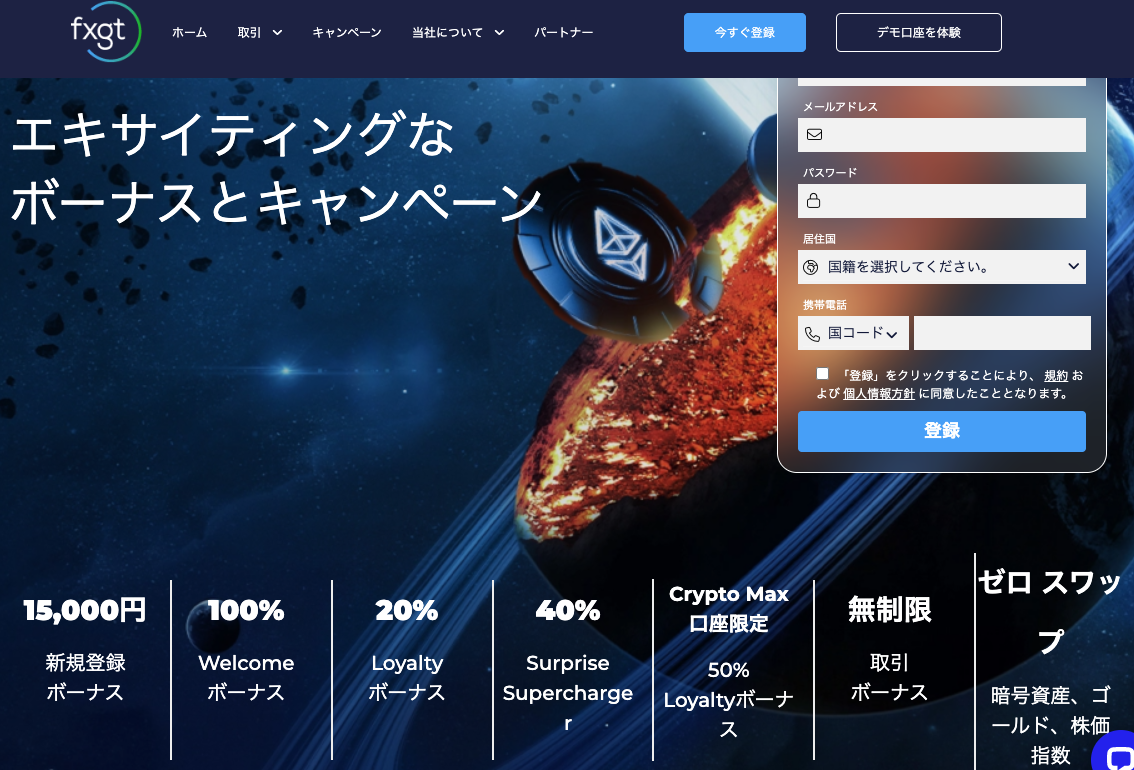
FXGTは、最大1000倍でFXと暗号資産をトレードできるハイブリッド取引所です。
MT5は、充実したチャート分析とトレード機能を実装した、プロの投資家も愛用するFXGTのメイン的な取引プラットフォームでしょう。
裁量トレードに適していることがMT5の特徴ですが、MT5をダウンロードするだけではFXGTのトレードを始めることはできません。
ここではFXGTのMT5の使い方について詳しく解説していきましょう。
FXGTのMT5の使い方を詳しく解説
FXGTのMT5の使い方 口座開設
FXGTのMT5の使い方として、まずは口座開設を行います。 はじめにアカウント登録から進めていきましょう。
使い方はFXGTの公式サイトから「登録」を選び、メールアドレスとパスワードを登録します。
つづいて登録メールアドレスに届いたメールを開いて、メール認証を済ませましょう。 次はMT5の口座開設を行います。
使い方は、FXGTのマイページにログインすると「MT4/MT5口座」を選びます。 「ライブ口座」を選びます。
MT4とMT5の選択肢から、MT5を選びましょう。 ここでMT5を選ばなければ、MT5口座を開設できません。
つづいて口座タイプを選びます。
MT5のボーナス対象口座は、Standard+口座・Mini口座・Crypto Max口座です。
ボーナスを意識しないのであれば、PRO口座とECN口座でも問題ありません。
なおボーナス対象と最大1000倍でトレードできる口座タイプは、Standard+口座のみです。
できたら基軸通貨を選びます。 MT4口座では日本円・米ドル・ユーロ・USDTの4種なのに対し、MT5口座ではさらにビットコインなどの仮想通貨3種類が加わり全8種類から選べます。
特にこだわりがなければ、日本円でよいでしょう。 ひきつづきレバレッジを選んでいきます。
FXGTでは5倍・10倍・25倍・50倍・100倍・200倍・500倍・1000倍の8種類から自由にレバレッジを選べます。
迷ったら1000倍を選ぶことをおすすめします。
そしてMT5口座のパスワードを設定しましょう。
「進める」をクリックすれば、FXGTの口座開設は完了となります。
最後、MT5口座のログインID、パスワード、サーバー情報が表示されるので、スクショしておきましょう。
MT5でのログインで必要になりますので、大切に保管してください。
FXGTのMT5の使い方 MT5口座への資金移動
FXGTのMT5でトレードを始めるための使い方として、eWalletからの資金移動が必要になります。
FXGTの資金を管理するeWalletと、MT5口座の資金は区別して管理するため、資金移動を行いましょう。
使い方は、FXGTのマイページにログインして「MT5へ資金移動」を選びます。
資金移動としてMT5口座を選びましょう。 金額を入力して「資金移動」をクリックすれば完了します。
これでMT5を使うための準備は整いましたので、つづいてMT5の使い方をみていきます。
FXGTのMT5の使い方 インストールとログイン
FXGTのMT5の使い方として、まずはプラットフォームを取得して、MT5口座にログインしなければいけません。
プラットフォームを取得する使い方は、パソコン版であればFXGTのプラットフォームのページからダウンロードします。
スマホアプリ版のMT5は、iOSはAPP Store、アンドロイドはGoogle Play Storeからインストールしましょう。
インストールを完了したらMT5を起動して、FXGTのMT5口座にログインしていきます。
使い方は、MT5のパソコン版であればメニューバーの「ファイル」→「取引口座にログイン」に進み、FXGTで発行したMT5口座のログイン情報を入力します。
MT5アプリの使い方は、メインメニューの「設定」→「新規口座」→「証券会社」でFXGTを検索・選択したら、MT5のログイン情報を入力しましょう。
これでいよいよトレードを始めることができるため、MT5の基本的な使い方についてみていきましょう。
FXGTのMT5の使い方 チャートを開く
FXGTのMT5の使い方として、まずはチャートを開きます。
PC版MT5の使い方は、気配値からチャートを開きたい銘柄を右クリック→「チャートウインドウ」です。
もし気配値に銘柄が見つからない場合の使い方は、気配値エリアのどこでもよいので右クリック→「すべて表示」を選び、再び同じ操作でチャートを開きましょう。
スマホアプリ版MT5の使い方は、メニューの「気配値」→銘柄をタップ→「チャート」をタップします。
もし気配値で銘柄がない場合は、気配値の検索ウインドウでチャートを表示したい銘柄を検索してください。
FXGTのMT5の使い方 注文方法
FXGTのMT5の使い方として、注文方法をみていきましょう。
PC版のMT5の使い方は、メニューの「ツール」→「新規注文」で注文フォームを開きます。
MT5のスマホアプリでは、「気配値」→銘柄をタップ「トレード」をタップする使い方になります。
開いた注文フォームを入力しましょう。
使い方は、注文銘柄を確認したら注文方法を選び、数量を入力したら、成行注文は発注できます。
指値注文と逆指値注文については、価格を設定したうえで発注を行います。
さらにStop Loss(ストップロス)は損切り、Take Profit(テイクプロフィット)には利確をしこむこともできるため、任意でご利用ください。
なおスマホアプリのMT5では、注文方法に「ストリーミング注文(成行注文)」しか表示されていません。
そこで注文方法を表示する使い方として、ストリーミング注文(成行注文)をタップしましょう。
Limitが指値注文、Stopが逆指値注文ですので、表示される中から選んでください。
FXGT MT5の使い方の注意点
FXGTのMT5の使い方の注意点をみていきます。
MT5にログインできない場合は、ログイン情報の文字列が正確かを確認します。
またMT4口座のログイン情報ではMT5にログインできません。
またパソコン版では、他社のMT5でFXGTにログインしようとしているケースもログインできない原因として考えられます。
ログインできない原因を明確にして正しい使い方をすることが注意点です。
まずスマホアプリ版のMT5では自動売買(EA)することができません。
注意点として自動売買(EA)を行いたいのであれば、パソコン版のMT5を使いましょう。
FXGTのMT5の使い方を詳しく解説まとめ
FXGTのMT5の使い方について解説しました。
MT5の使い方はMT5口座を開設したら、資金移動を行うことが準備として求められます。
つづいてMT5をインストールしてFXGTのMT5口座にログインをすれば、チャート分析や注文方法を始めることができます。
正しい手順でMT5の使い方を始めましょう。